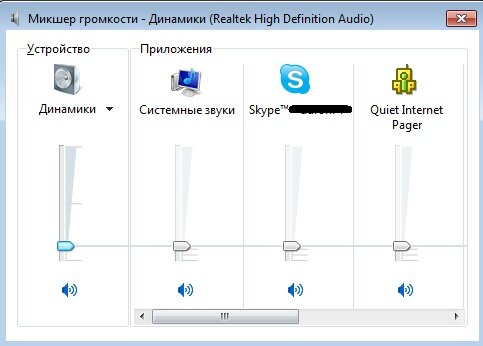- Почему не слышно собеседника в Скайпе?
- Как исправить ситуацию, когда вы не слышите человека
- На компьютере
- На телефоне
- Почему пропадает звук?
- Проблемы с оборудованием
- Отключен звук на компьютере
- Некорректное обновление программы
- Проблемы с драйверами
- Изменение настроек Windows
- Подобные проблемы в Skype
- Что делать, если плохо слышно, тихий звук?
- Что делать, если нет звука при видеозвонке?
- Что делать, если не слышите друг друга, никого не слышно?
- Устаревшая версия программы
- Отключен вывод звука на Skype
- Подключение звуковой гарнитуры
- Параметры Windows
- Причины неисправности
- Исправление
- Драйвера
- Проверка устройства
- Бесплатный пробный звонок
- Изменить устройство ввода вывода
- Неправильно подключен микрофон
- Настройка звука в системе
- Настройка микрофона
- Настройки Скайпа
- Правильность подключения
- Установка последней версии Скайп
Почему не слышно собеседника в Скайпе?
Причины, по которым вы не слышите собеседника в скайпе:

Компьютерные колонки или наушники не работают или повреждены; Не работает микрофон собеседника; Аудиоустройства не настроены в операционной системе; Проблемы с настройками звука в приложении.
Как исправить ситуацию, когда вы не слышите человека
В зависимости от устройства, с которого вы разговариваете, существует несколько способов решения проблемы.
На компьютере
Прежде всего, вам нужно проверить, не отключен ли звук на вашем компьютере. Это можно сделать, открыв любой аудиофайл, например музыку.
Если звука нет, вам нужно отрегулировать громкость, щелкнув значок динамика внизу экрана. Ползунок в микшере покажет вам, какая громкость установлена. Поднимите ползунок до максимума, увеличивая громкость.

Посмотри индивидуальные настройки громкости в микшере, вдруг в скайпе приглушается звук.
Проверьте, включены ли динамики, есть ли у них собственный регулятор громкости.
Еще одна причина отсутствия звука — повреждение аудиодрайверов. Чтобы проверить это предположение, вам необходимо получить доступ к «Диспетчеру устройств» компьютера. Выберите столбец «Аудио, игры и видеоустройства». Если рядом с названием работающей звуковой карты стоит вопрос или восклицательный знак, это означает, что карта отключена или отсутствуют драйверы. В первом случае вам нужно включить карту, щелкнув правой кнопкой мыши и нажав «Включить». Во втором вам придется обновить или переустановить драйверы, загрузив их из Интернета.

Также необходимо проверить настройки динамика в Windows:

Щелкните правой кнопкой мыши значок динамика внизу экрана; Выберите «Устройства воспроизведения»; Затем «Динамики» или «Наушники» и «Свойства»; Зайдите в «Уровни» и установите громкость; В разделе «Улучшения» установите флажок «Отключить все эффекты»; В разделе «Дополнительно» выберите режим «DVD-диск»; Сохранить.
Везде есть звук, кроме скайпа? Попробуйте позвонить в службу проверки звука. Ваши данные, «Служба тестирования эха / звука», автоматически сохраняются в вашем списке контактов при установке программы. Если вы не слышите свою голосовую почту, проверьте свои настройки в приложении:
Щелкните три точки в ряду со значком владельца; Выберите «Настройки»; В открывшемся окне нажмите на столбец «Звуки и видео»; Проверить работу динамиков; Увеличьте громкость до максимума; Сохраните новые данные.

В более ранней версии Skype проверка звука выполняется по следующему пути: Инструменты — Настройки — Динамики. Проверьте работу динамика или наушников, уровень громкости звука, сохраните настройки, если они были изменены. Затем перезапустите программу.

Если на вашем устройстве все в порядке, у собеседника проблема с приложением.
На телефоне
Если такая проблема возникает на вашем телефоне, вы можете попробовать удалить приложение, очистить кеш и переустановить программу.
Почему пропадает звук?
Иногда бывает такая ситуация, когда после звонка в Skype пропадает звук на компьютере. Но до сих пор все обошлось. А чтобы звук снова появился, нужно перезагрузить компьютер. В такой ситуации вам необходимо переустановить аудиодрайверы, а также драйверы DirectX. Также нужно проверить компьютер на вирусы, из-за этого может возникнуть проблема. В качестве альтернативы вы можете попытаться сбросить систему до этой контрольной точки, когда звук все еще работал нормально.
Звук может пропадать или прерываться по другой причине: низкая скорость интернет-соединения. Если звук «плывет», это тоже связано с интернетом. Единственный выход в такой ситуации — перейти на более быстрый тариф или сменить провайдера. Также может быть проблема с модемом или Wi-Fi роутером — у них может быть низкая пропускная способность или даже быть поврежденными.
Проблемы с оборудованием
Если ваш собеседник теряет звук во время разговора по Skype, скорее всего, это связано с микрофоном или динамиками вашего собеседника. Первое, что нужно сделать, это определить, кто виноват в проблеме. Для этого нужно позвонить другому абоненту из списка контактов. Если он вас не слышит, проблема в вашем микрофоне. Если он вас отлично слышит, то с микрофоном все в порядке и проблема в компьютере вашего первого собеседника.
И ваш собеседник должен убедиться, что с динамиками все в порядке, например, включить любой музыкальный файл или сделать тестовый звонок роботу в Skype. А чтобы проверить настройки динамиков, вам нужно перейти в меню «Пуск», выбрать «Панель управления», затем перейти в «Звук» и дважды щелкнуть «Динамики». Затем нужно перейти на вкладку «Уровни» и убедиться, что ползунок громкости не на нуле. Если нет, вам нужно переместить ползунок, например, на 40. Чтобы сохранить изменения, вам нужно нажать кнопку «ОК».
Если у вас пропадает звук, то нужно аналогичным образом проверить динамики и микрофон собеседника. Звук в Skype также может пропадать из-за того, что у вас или вашего собеседника плохо откалиброван микрофон. Вернее, установлен низкий уровень громкости микрофона. Для этого вам необходимо проверить его уровень громкости, перейдя в «Пуск — Панель управления — Аудио — Запись — Микрофон». В этом окне необходимо увеличить громкость микрофона, сдвинув ползунок вправо.
Если вы используете Skype для голосовых разговоров, очень неприятно, когда в процессе общения у вас не получается звук. Особенно, если вы давно рассказываете что-то важное и вдруг собеседник спрашивает вас, куда вы пропали. К сожалению, это происходит в системах голосовой связи. Попробуем разобраться, из-за чего пропадает сигнал, почему пропадает звук в Skype во время разговора.
Отключен звук на компьютере
Но все может быть намного проще. Например, ваш компьютер может быть отключен. Чтобы проверить это, в области уведомлений щелкните значок динамика. Если регулятор громкости находится внизу, это было причиной отсутствия звука в Skype. Поднимаем.

Кроме того, перечеркнутый символ динамика может быть знаком отключения звука. В этом случае, чтобы включить воспроизведение звука, просто щелкните этот символ.

Некорректное обновление программы
В некоторых случаях обновления в системе могут искажаться. Есть много причин для этого. Пользовательские настройки, вирусная активность, выход из системы при обновлении. В этом случае некоторые функции могут не работать. В этом случае рекомендуется переустановить коммуникационную программу.
- Откройте «Панель управления».
- В списке щелкните правой кнопкой мыши Skype и выберите «Удалить».
- Следуйте инструкциям мастера удаления. Поэтому рекомендуется перезагрузить компьютер.

- Для установки Skype перейдите на официальный сайт, чтобы скачать рабочую версию программы.
- Дважды щелкните загруженный файл, чтобы начать процедуру установки.
- Затем войдите в свою учетную запись.
Теперь проверьте, работает ли микрофон.
Проблемы с драйверами
Если из-за вирусной активности или критических ошибок драйверы микрофона пропали с вашего ПК, вам необходимо переустановить их.
Что делать, если собеседник меня не слышит в скайпе:
- Щелкните правой кнопкой мыши кнопку «Пуск» и выберите «Диспетчер устройств» из раскрывающегося списка».
- Разверните ветку «Аудио, игры и видеоустройства». Проверьте список программного обеспечения, если на драйвере микрофона есть предупреждающий знак, драйвер поврежден.

- Если его вообще нет, то его нужно установить. Компьютер просто не может определить, было ли подключено новое устройство.
- В этом случае перейдите на официальный сайт производителя микрофона, чтобы загрузить соответствующее программное обеспечение.
- Или, если вы не знаете, какое программное обеспечение вам нужно загрузить, используйте DriverPack Solution или Driver Booster. И с их помощью обновите или установите последние версии драйверов и перезагрузите компьютер. Тогда проверьте микрофон в скайпе.
Конечно, само устройство должно быть в хорошем состоянии и на ПК не должно быть вирусов.
Изменение настроек Windows
Проблема «Я плохо слышу в Skype» может быть связана с неправильными настройками операционной системы. Если ваш голос прерывистый или слишком низкий, вам нужно изменить настройки микрофона, чтобы хорошо слышать.
Изменение параметров устройства осуществляется через микшер громкости операционной системы. Чтобы открыть его, вам нужно щелкнуть правой кнопкой мыши значок звука в системном трее и выбрать «Рекордеры».

В открывшемся окне вы можете настроить уровень входного сигнала и усиление микрофона. Если звук слишком тихий, установите усиление на +30 дБ.

После этого не забудьте активировать шумоподавление во вкладке «Улучшения».

Важно!
Некачественный микрофонный вход в сочетании с дешевым хорошо известным наушником не обеспечит хорошей слышимости во всех настройках.
Если настройки звука верны, загрузите обновления драйвера звуковой карты. Их можно найти на официальном сайте производителя. Чтобы упростить процесс поиска правильной версии аудиодрайвера, вам следует использовать одну из программ автоматического обновления драйверов, например Driver Booster, Driver Genius, DriverHub или любую другую.
Подобные проблемы в Skype
Помимо полного отсутствия входящего звука, есть и другие проблемы, которые необходимо решить.
Что делать, если плохо слышно, тихий звук?
Если голос собеседника слышен очень тихо, необходимо проверить, громкость какого динамика установлена на компьютере / телефоне или в приложении. Переместите ползунок микшера в наиболее удобное положение.
Что делать, если нет звука при видеозвонке?
Проблемы с передачей звука во время видеозвонка решаются описанными выше методами.
Что делать, если не слышите друг друга, никого не слышно?

Если собеседников не слышно, необходимо перезапустить приложение и повторить звонок.
Причиной этого могло быть низкое качество связи.
Проверьте, подключены ли к вашему компьютеру колонки или наушники.
Если они вас не слышат, проверьте работу микрофона в приложении или настройках компьютера.
Пусть ваш собеседник проверит свое оборудование, возможно, у него проблема.
Устаревшая версия программы
Skype — одно из старейших и самых популярных программ для аудио- и видеосвязи, конференц-связи и многого другого. Разработчики идут в ногу со временем и часто выпускают обновления, которые содержат улучшения, исправления уязвимостей и другие интересные бутерброды. Скайп, установленный на вашем ПК, по умолчанию автоматически обновляется. Но если вы ранее в настройках отключили автоматическое обновление, при длительном использовании устаревшей версии программы могут возникнуть различные ошибки и проблемы. Как правило, в таких случаях достаточно обновить версию Skype до текущей, и проблемы исчезнут.
Чтобы обновить Skype:
- Для Windows 7 и 8: запустите мессенджер и перейдите в раздел «Справка» — «Проверить обновления».
- Для Windows 10 загрузите обновление из Microsoft Store.
- Вы также можете скачать обновление с официального сайта https://support.skype.com/ru/faq/FA34438/kak-obnovit-skayp — нажмите кнопку «Обновить сейчас».

- Загрузите и дважды щелкните текущую версию установщика и обновите, следуя инструкциям мастера установки.
Таким образом, процесс обновления аналогичен обычной установке программы. Установщик, по сути, обновит файлы в папке пользователя и при запуске программы вы увидите уже обновленный интерфейс или новые функции, если их раньше не было. Обычно нет необходимости повторно входить в систему.
Отключен вывод звука на Skype
Однако, если в других программах звук воспроизводится нормально, но отсутствует только в Skype, его вывод в эту программу может быть отключен. Чтобы проверить это, щелкните еще раз на динамике на панели задач и щелкните слово «Mixer».

В появившемся окне смотрим: если в разделе, отвечающем за передачу звука в Skype, значок динамика перечеркнут или регулятор громкости повернут до упора, звук в Skype отключен. Чтобы включить его, щелкните перечеркнутый значок динамика или увеличьте громкость.

Подключение звуковой гарнитуры
Если вы установили, что проблема все еще на вашей стороне, то, прежде всего, вам следует выяснить следующий момент: вы не слышите звук только в Skype или есть подобная неисправность в других программах? Для этого включите любой аудиоплеер, установленный на вашем компьютере, и воспроизведите с ним аудиофайл.

Если звук слышен нормально, приступаем к решению проблемы, непосредственно в самом приложении Skype, если опять ничего не слышно, нужно внимательно проверить, правильно ли подключены аудионаушники (колонки, наушники и т на). Также следует обратить внимание на отсутствие неисправностей в самих устройствах воспроизведения звука. Вы можете проверить это, подключив к компьютеру другое аналогичное устройство.
Параметры Windows
Если гарнитура исправна и в мессенджере все настроено правильно, самое время вникнуть в настройки звука системы.
- В «Панели управления» в представлении «Категории» (открывается через меню «Пуск») вам нужно перейти в раздел «Аудио и оборудование». Там выбираем «Проверить аудиоустройства.»;
- Когда откроется окно. Перейдите на вкладку «Запись» и посмотрите список (или один) микрофонов.
- Если пусто, попробуйте щелкнуть правой кнопкой мыши, чтобы открыть контекстное меню. В нем выбираем пункт «показать отключенные устройства.

- У тебя есть микрофон? Он просто серый (неактивный)? Затем щелкните правой кнопкой мыши и выберите в меню «Включить». Теперь аудиоустройство активно.
- Откройте «Свойства» и на вкладке «Уровни» перетащите верхний ползунок (ползунок) в крайнее правое положение (до 100).
- Сохраняем настройки, нажав «ОК».
Теперь зайдите в Skype, чтобы проверить. Ну, теперь они тебя слышат? Если нет, есть много других вариантов решения проблемы.
Причины неисправности
Как показывает практика, чаще всего проблемы связаны с отправкой сигнала от вас собеседнику. Следовательно, если вы не слышите собеседника, проблема, скорее всего, на его стороне. Но если он вас не слышит, то придется искать решение.
конечно, возможно, что ваша звуковая карта или ее драйвер неисправны. В этом случае попробуйте следующее:
- Запустите аудиоплеер или другую программу, воспроизводящую звук. Если вы слышите воспроизведение, значит, аппаратное и программное обеспечение карты в порядке.
- Проверьте настройки Skype. В качестве устройства вывода должна быть установлена заведомо исправная карта. Проблемы могут возникнуть, если вы периодически подключаете другую карту через USB (в дополнение к аудиоплееру с функцией ЦАП). Если у вас отдельная карта, ее функции могут перехватывать встроенный звуковой модуль материнской платы, а также аудиовыход видеокарты, поддерживающей HDMI.
Однако это довольно редкие случаи. Намного чаще выходит из строя микрофон.
Исправление
Сначала протестируйте микрофон в Skype. Для этого вы можете использовать эхо-сервис. Этот контакт не получает сообщений, поэтому сразу звоните.

Дождитесь сигнала и скажите несколько слов позже (не более 10 секунд). Затем послушайте запись.
- Если вы используете USB-микрофон, но он не работает, отключите и снова подключите устройство.
- Обновите драйвер автономной веб-камеры или микрофона USB.
- Проверьте свой компьютер с помощью другой веб-камеры, а камеру — с помощью другого компьютера. Таким образом вы сможете узнать, какое устройство вызывает проблему.
- Блогеры или музыканты, использующие продвинутые аудиосистемы, могут иметь микшерный пульт, который поддерживает дополнительное (фантомное) питание, и конденсаторный микрофон, для которого требуется дополнительное напряжение от 9 до 52 вольт. Часто фантомное питание на пульте включается отдельной кнопкой. Если вы используете такой микрофон для Skype, подключенный через микшер, убедитесь, что фантомное питание включено.
- Наконец, убедитесь, что в Skype нет глобальных проблем. Такое тоже бывает.
И, наконец, рассмотрим случай, когда произошел сброс настроек программы. В этом случае их можно без проблем вернуть.
Драйвера
Другой причиной, по которой звук не воспроизводится на компьютере в целом, в том числе в Skype, может быть отсутствие или повреждение драйверов, отвечающих за звук. Для проверки его работоспособности набираем сочетание клавиш Win + R. Далее открывается окно «Выполнить». Введите выражение «devmgmt.msc» и нажмите кнопку «ОК».

Переходим к диспетчеру устройств. Откроем раздел «Аудио, видео и игровые устройства». Для воспроизведения звука должен быть хотя бы один драйвер. Если он отсутствует, вам необходимо скачать его с официального сайта используемого устройства вывода звука. Лучше всего использовать для этого специальные утилиты, особенно если вы не знаете, какой именно драйвер загружать.

Если драйвер есть, но он помечен крестиком или восклицательным знаком, значит, он работает некорректно. В этом случае его нужно удалить и установить новый.
Проверка устройства
В первую очередь стоит проверить устройство через программу Skype. В настройках есть специальные опции для диагностики и настройки периферийных устройств. Ведь без них разговор не получится.
- Запустите мессенджер и при необходимости войдите в свою учетную запись.
- Нажмите на кнопку в виде трех точек справа от названия и выберите «Настройки» в контекстном меню».

- Перейдите на вкладку «Аудио и видео».
- В разделе «Микрофон» отключите опцию автоматической настройки микрофона. Здесь вы увидите шкалу от 0 до 10. Говорите в микрофон. Если шкала перемещается, микрофон улавливает ваш голос и проблема, скорее всего, на стороне собеседника.

Бесплатный пробный звонок
Здесь, в настройках звука, вы можете совершить бесплатный пробный звонок, благодаря которому вы сможете определить, отвечает ли Skype на ваш микрофон. Когда вы слышите тестовый звонок, вы должны услышать свой голос.
Изменить устройство ввода вывода
В некоторых случаях проблема может заключаться в неправильном подключении устройства. Например, вы подключили к компьютеру несколько микрофонов и в настройках Skype у вас есть устройство по умолчанию. И он фактически отключен.
- Вы можете выбрать записывающее устройство здесь, в параметрах «Аудио и видео» в настройках Skype.
- В блоке микрофона выберите свое текущее устройство из раскрывающегося списка. Вы можете установить флажок «Установить микрофон автоматически.

Неправильно подключен микрофон
Пользователи персональных компьютеров часто путают разъемы микрофона и динамика. Конечно, при неправильном подключении микрофон просто не будет работать. Гнездо микрофона на ПК розовое. Рядом находится индикатор, указывающий на подключенное устройство. Убедитесь, что вы правильно подключили микрофон, и если вы используете порты на передней панели, попробуйте подключить микрофон к тому же порту на задней панели.
У некоторых микрофонов есть кнопки для быстрого включения и выключения устройства. Убедитесь, что микрофон просто отключен. То же самое для некоторых моделей ноутбуков, у которых на конце может быть переключатель микрофона.
При подключении к компьютеру различных устройств по умолчанию слышен характерный системный звук, конечно, при условии, если эти системные звуки не отключены программным обеспечением. Если микрофон сломан, звука может не быть.
Настройка звука в системе
Вы также можете управлять микрофоном через встроенную в Windows утилиту «Диктофон:
- Откройте «Пуск» и активируйте инструмент «Поиск Windows», щелкнув значок увеличительного стекла.
- В строке поиска введите «запись голоса» и запустите программу.
- Нажмите на микрофон в центре окна и скажите что-нибудь, прекратите запись.
- Теперь вы можете прослушать сохраненный файл.

Если вы слышите свой голос, с драйверами все в порядке и микрофон исправен.
Настройка микрофона
В системе могут быть неправильные настройки микрофона:
- Чтобы исправить их, щелкните правой кнопкой мыши значок динамика на панели задач.
- В открывшемся контекстном меню выберите пункт «Звуки».

- Перейдите на вкладку «Регистрация».
- Здесь мы щелкаем мышью по активному устройству и нажимаем кнопку «Свойства».

- Перейдите на вкладку «Уровни» и увеличьте громкость микрофона до максимальной. Для сохранения изменений нажмите «Применить» и «Ок»

- Если ваше устройство неактивно в списке «Запись», щелкните его правой кнопкой мыши и выберите «Включить» в контекстном меню. Значок устройства станет зеленым, указывая на то, что устройство в настоящее время активно.

- Во вкладке «Дополнительно» выберите аудиоформат: по умолчанию рекомендуется выбрать качество 44100 Гц. Примените изменения.

- Теперь зайдите в мессенджер и проверьте, есть ли звук, или проведите эту процедуру с помощью программы «Диктофон»
Настройки Скайпа
Если ни одно из вышеперечисленных решений не выявило проблемы и звук не воспроизводится исключительно в Skype, вам необходимо посмотреть его настройки. Пройдемся по порядку пунктов меню «Инструменты» и «Настройки».

Затем откройте раздел «Настройки звука».

В блоке настроек «Динамики» убедитесь, что звук выводится именно на то устройство, откуда вы ожидаете его услышать. Если в настройках установлено другое устройство, просто поменяйте его на то, что вам нужно.

Чтобы проверить, работает ли звук, просто нажмите кнопку «Пуск» рядом с формой выбора устройства. Если звук воспроизводится нормально, значит, вы смогли правильно настроить программу.

Правильность подключения
Даже опытные профессионалы иногда путают разъемы для подключения аудиоустройств. Особенно, если все делается при тусклом свете (под столом) или на ощупь. Обычно выход динамика зеленый, а вход микрофона розовый. Кроме того, есть характерные обозначения. Что, к сожалению, не всегда очевидно.
Такого же цвета нанесены на корешки. Очень сложно перепутать:

Убедитесь, что вы выбрали эту опцию, если возникает вопрос: «В Скайпе нет звука, меня не слышат, что мне делать?». Возможно, вы или кто-то случайно выдернули кабель, а потом неправильно его подключили. Не забывайте, что такие разъемы могут располагаться не только на лицевой панели (системном блоке), но и сзади. Если передние входы не работают, подключите микрофон к задним.
- На ноутбуке вместо букв печатаются цифры
- 32 или 64 бит: какую систему установить и как ее определить?
- Fn не работает на ноуте: причины и все способы решения проблемы
- Вставьте HTML и изображения в электронную почту Outlook
- Изменение внешнего вида значков в Windows с помощью программ
Как только вы выполните все рекомендации этого раздела, рекомендую перейти к началу статьи и еще раз протестировать передачу голоса в настройках Skype.
Не так давно один из моих подписчиков в Facebook написал мне: «Что мне делать, мой друг не слышит меня в Скайпе?» Мы пробовали несколько решений, но пришло следующее.
Установка последней версии Скайп
Если изменение настроек не помогло, необходимо установить последнюю версию мессенджера. Для этого вам необходимо скачать последнюю версию с сайта разработчика. Чаще всего после обновления проблема уходит.